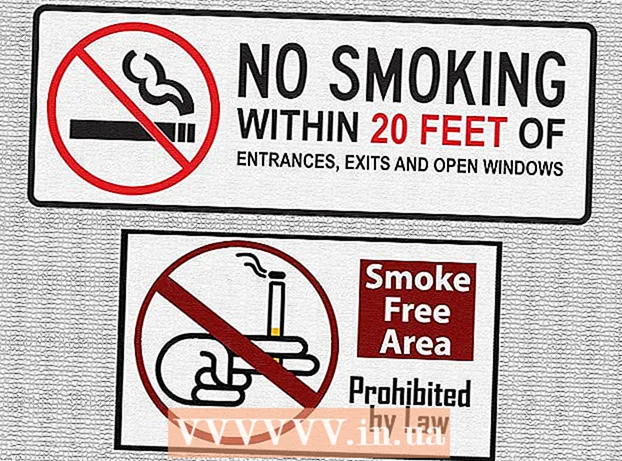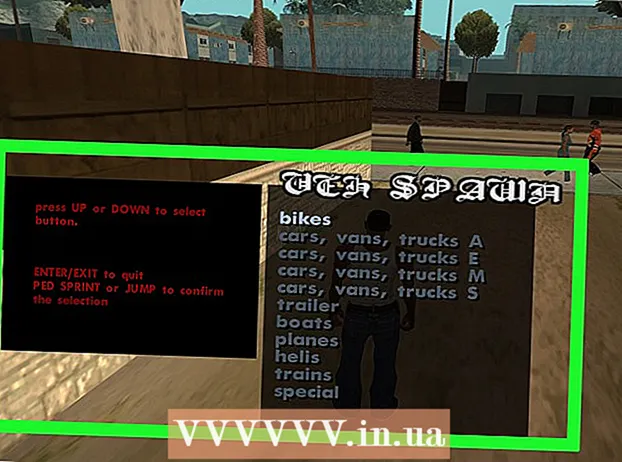Հեղինակ:
Laura McKinney
Ստեղծման Ամսաթիվը:
4 Ապրիլ 2021
Թարմացման Ամսաթիվը:
1 Հուլիս 2024

Բովանդակություն
- Windows. Վերջերս բացված ֆայլերը դիտելու համար սեղմեք ստեղնը Պատուհաններ + Ե File Explorer- ը բացելու համար: Անոմալիայի նշանների համար տե՛ս «Հիմնական ֆայլեր» բաժինը հիմնական վահանակի ներքևում: Կարող եք նաև դիտել վերջերս բացված ծրագրերը Սկսել ցանկի վերևում:
- Mac. Էկրանի վերևի ձախ անկյունում կտտացրեք Apple ընտրացանկին և ընտրեք Վերջին իրեր (Վերջին տվյալները): Կարող եք սեղմել Դիմումներ (Ationsրագրեր) ՝ վերջերս օգտագործված ծրագրերը դիտելու համար, Փաստաթղթեր (Փաստաթղթավորում) ֆայլերը դիտելու համար Սերվերներ (Սերվեր) ՝ «արտահոսքային» կապերի ցուցակը տեսնելու համար:

Բացեք Task Manager- ը կամ Activity Monitor- ը: Այս կոմունալ ծառայությունները կարող են ձեզ պատմել, թե ինչ է կատարվում ձեր համակարգչի վրա:
- Windows - մամուլ Ctrl + Հերթափոխ + Էսկ.
- Mac - Բացեք պանակը Դիմումներ Finder- ում երկու անգամ կտտացրեք թղթապանակին Կոմունալ ծառայություններ և կրկնակի կտտացնելով Գործունեության մոնիտոր.


Eնջեք ամբողջ համակարգը, եթե չկարողանաք հեռացնել ներխուժումը: Եթե ձեր համակարգիչը դեռ վտանգված է կամ կարծում եք, որ դեռ ինչ-որ վնասակար բան կա, միակ հաստատ միջոցը համակարգը մաքրելն է և գործավար համակարգը նորից տեղադրելը: Այնուամենայնիվ, նախ պետք է կրկնօրինակեք ձեր կարևոր տվյալները, քանի որ ամեն ինչ կսրբվի և կվերականգնվի:
- Վարակված համակարգչի տվյալների կրկնօրինակում կատարելիս համոզվեք, որ սկանավորում եք յուրաքանչյուր ֆայլի համար ՝ նախքան կրկնօրինակումը: Հին ֆայլերը նորից ներմուծելը միշտ կարող է նորից վարակել ձեր համակարգիչը:
- Տեսեք Windows կամ Mac համակարգիչը ձևաչափելու և գործառնական համակարգը նորից տեղադրելու հրահանգները:
2-րդ մաս 2-րդ. Կանխել ապագա ներխուժումները
Համոզվեք, որ ձեր firewall- ն ունի ստանդարտ կազմաձև: Եթե չեք օգտագործում վեբ սերվեր կամ այլ ծրագիր, որը պահանջում է հեռակա մուտք դեպի ձեր համակարգիչ, ձեզ հարկավոր չէ բացել կապի նավահանգիստները: Դարպասի կարիք ունեցող շատ ծրագրեր օգտագործում են UPnP - որը անհրաժեշտության դեպքում բացում է նավահանգիստը և փակվում է, երբ ծրագիրը չի օգտագործվում: Անորոշ ժամանակով բաց նավահանգիստների բացումը ձեր ցանցը խոցելի կդարձնի ներխուժման համար:
- Եկեք տեսնենք, թե ինչպես կարգավորել նավահանգստի վերահասցեավորումը ձեր երթուղիչի վրա և համոզվեք, որ բաց նավահանգիստներ չկան, եթե դա անհրաժեշտ չէ ձեր օգտագործած սերվերի համար:

Համոզվեք, որ ձեր օգտագործած գաղտնաբառերը խիստ անվտանգ են և դժվար է կռահել: Ձեր կողմից օգտագործվող գաղտնաբառով պաշտպանված յուրաքանչյուր ծառայություն կամ ծրագիր պետք է ունենա յուրօրինակ գաղտնաբառ, որը դժվար է կռահել: Սա միջոց է ՝ ապահովելու համար, որ հակերները չեն կարող օգտվել վտանգված ծառայության գաղտնաբառից ՝ այլ հաշիվներ մուտք գործելու համար: Տեսեք գաղտնաբառերի կառավարչի օգտագործողի ուղեցույցը ՝ ավելի հեշտ գործելու համար:
Խուսափեք հանրային Wi-Fi կետերի օգտագործումից: Հանրային Wi-Fi կետերը ռիսկային են, քանի որ դուք վերահսկողություն չունեք ցանցի վրա: Դուք չգիտեք, արդյոք նույն Wi-Fi օգտագործողը վերահսկում է ձեր համակարգչի երթևեկությունը: Հանրային Wi-Fi համակարգի միջոցով մյուսները կարող են մուտք ունենալ բաց վեբ զննարկիչ կամ այլ տեղեկություններ: Դուք կարող եք նվազեցնել ռիսկը `օգտագործելով VPN ամեն անգամ, երբ միանաք Wi-Fi- ին` ձեր փոխանցումը գաղտնագրելու համար:
- Տեսեք, թե ինչպես կարգավորել VPN կազմաձեւը ՝ տեսնելու, թե ինչպես կապ հաստատել VPN ծառայության հետ:
Միշտ զգուշացեք առցանց բեռնված ծրագրերից: Այնտեղ առկա շատ «անվճար» ծրագրեր պարունակում են այլ անհրաժեշտ ծրագրեր: Ուշադրություն դարձրեք տեղադրման գործընթացին ՝ համոզվելու համար, որ մերժում եք ցանկացած այլ «հրավեր»: Խուսափեք անօրինական ծրագրակազմ ներբեռնելուց, քանի որ սա ձեր գործավար համակարգը վարակելու ծանոթ միջոց է: գովազդ
Խորհուրդներ
- Նշենք, որ ձեր համակարգիչը կարող է ավտոմատ կերպով սկսել թարմացումը տեղադրելու համար: Շատ ավելի նոր համակարգիչներ նախադրված են ավտոմատ կերպով թարմացնել համակարգը, սովորաբար գիշերը, երբ դուք համակարգիչ չեք օգտագործում: Եթե ձեր համակարգիչը ինքնաբերաբար գործի է դրվում, երբ դուք չեք օգտագործում այն, դա այն պատճառով է, որ Sleep ռեժիմում գտնվող համակարգիչը «արթնացել է» ՝ թարմացումները տեղադրելու համար:
- Չնայած ձեր համակարգչին հնարավոր է մուտք գործել հեռակա կարգով, հնարավորությունները սովորաբար շատ ցածր են: Կան միջոցներ, որոնք կարող եք ձեռնարկել ՝ ներխուժումը կանխելու համար: